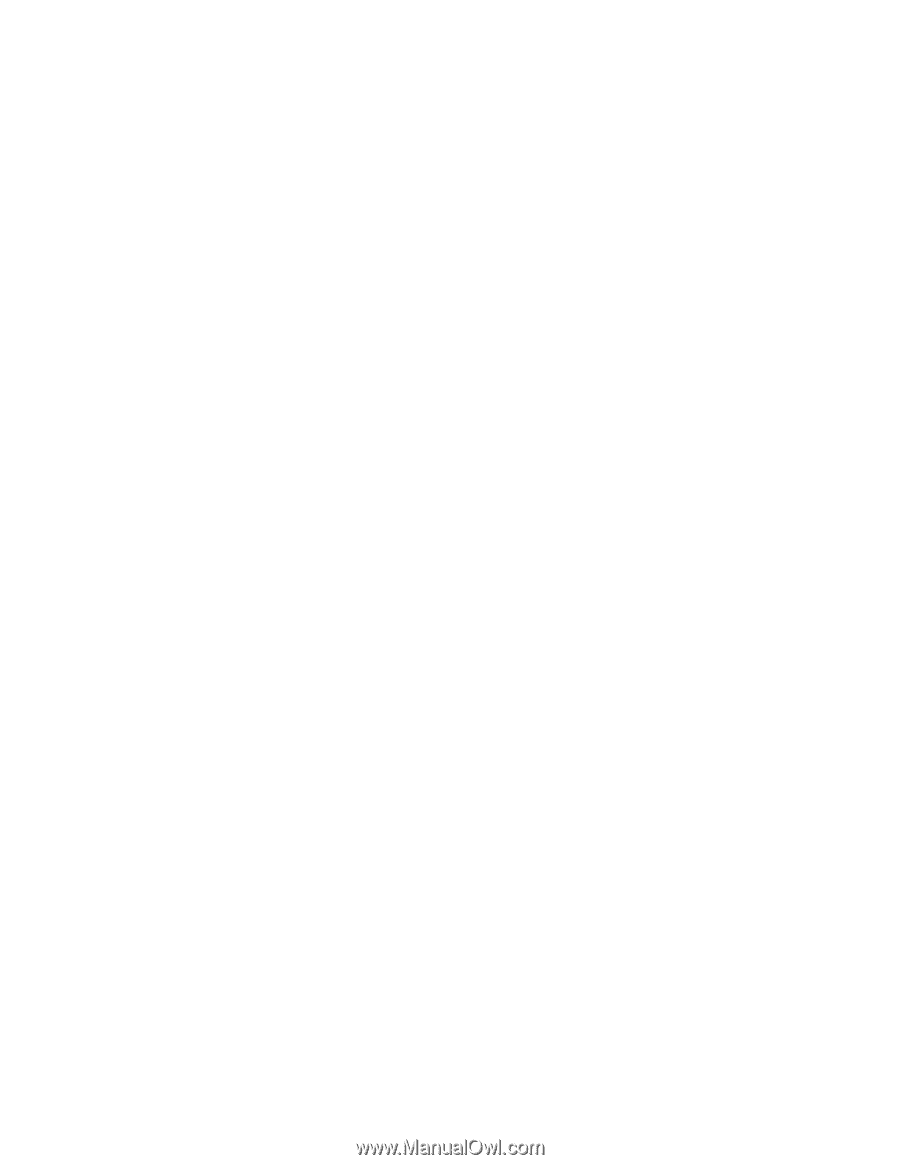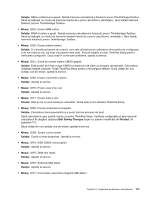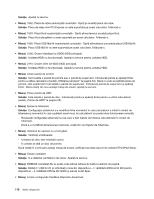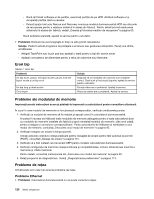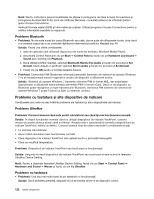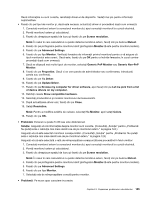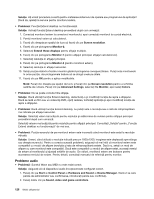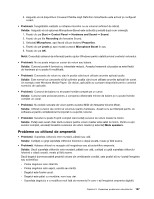Lenovo ThinkPad Edge E425 (Romanian) User Guide - Page 142
Probleme cu tastatura şi alte dispozitive de indicare, Probleme Bluetooth, Probleme UltraNav
 |
View all Lenovo ThinkPad Edge E425 manuals
Add to My Manuals
Save this manual to your list of manuals |
Page 142 highlights
Notă: Pentru instrucţiuni privind modalitatea de afişare în pictograma de stare Access Connections şi pictograma de stare fără fir din zona de notificare Windows, consultaţi sistemul de informaţii pentru ajutor Access Connections. Verificaţi Numele reţelei (SSID) şi informaţiile de criptare. Utilizaţi programul Access Connections pentru a verifica informaţiile sensibile la majuscule. Probleme Bluetooth • Problemă: Nu se aude sunet din casca Bluetooth sau căşti, dar se aude din difuzoarele locale, chiar dacă s-a conectat casca sau s-au conectat căştile prin intermediului profilului Headset sau AV. Soluţie: Faceţi una dintre următoarele: 1. Ieşiţi din aplicaţia care utilizează dispozitivul de sunet (de exemplu, Windows Media Player). 2. Deschideţi Control Panel prin clic pe Start ➙ Control Panel şi faceţi clic pe Hardware and Sound ➙ Sound apoi selectaţi fila Playback. 3. Dacă utilizaţi profilul Headset, selectaţi Bluetooth Hands-free Audio şi faceţi clic pe butonul Set Default. Dacă utilizaţi un profil AV, selectaţi Stereo Audio şi faceţi clic pe butonul Set Default. 4. Faceţi clic pe OK pentru a închide fereastra Sound. • Problemă: Elementele PIM (Gestionare informaţii personale) transmise din sistemul de operare Windows 7 nu se recepţionează corect în agendă al oricărui alt dispozitiv cu Bluetooth activat. Soluţie: Sistemul de operare Windows 7 transmite elemente PIM în format XML, dar majoritatea dispozitivelor cu Bluetooth administrează elementele PIM în format vCard. Dacă un alt dispozitiv cu Bluetooth poate recepţiona un fişier transmis prin Bluetooth, elementul PIM transmis din sistemul de operare Windows 7 poate fi salvat ca fişier cu extensia .contact. Probleme cu tastatura şi alte dispozitive de indicare Următoarele sunt cele mai des întâlnite probleme ale tastaturii şi altor dispozitivele de indicare. Probleme UltraNav Problemă: Cursorul alunecă când este pornit calculatorul sau când îşi reia funcţionarea normală. Soluţie: În timpul funcţionării normale când nu utilizaţi dispozitivul de indicare TrackPoint, cursorul mouse-ului poate aluneca atunci când nu folosiţi. Aceasta este o caracteristică normală a dispozitivului de indicare TrackPoint, nefiind un defect. Cursorul alunecă timp de câteva secunde în următoarele situaţii: • La pornirea calculatorului • Atunci când calculatorul reia funcţionarea normală • Când dispozitivul de indicare TrackPoint este apăsat pentru o perioadă îndelungată • Când se modifică temperatura Problemă: Dispozitivul de indicare TrackPoint sau touch pad nu funcţionează. Soluţie: Asiguraţi-vă dacă dispozitivul de indicare TrackPoint sau touch pad-ul este activat în fereastra UltraNav Device Setting. Notă: Pentru a deschide fereastra UltraNav Device Setting, faceţi clic pe Start ➙ Control Panel ➙ Hardware and Sound ➙ Mouse şi faceţi clic pe fila UltraNav. Probleme cu tastatura • Problemă: Una sau mai multe taste de pe tastatură nu funcţionează. Soluţie: Dacă problema persistă, asiguraţi-vă că aţi instalat driver-ul de dispozitiv corect. 122 Ghidul utilizatorului